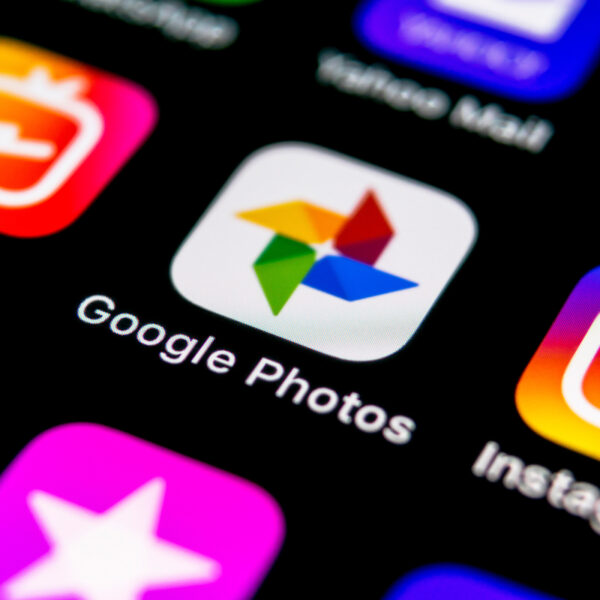Jak wysłać pinezkę z Google Maps? To przydatna opcja, o której niekoniecznie każdy wie. Jak z niej korzystać? Jeśli chcesz dowiedzieć się, jak udostępnić swoją lokalizację, to czytaj dalej!
Google Maps, czyli Mapy Google to bez wątpienia najpopularniejsza mapa na świecie. Są codziennym towarzyszem milionów podróżników, odkrywców i osób eksplorujących nieznane dotąd miejsca. Nie tylko ułatwiają nawigację i odkrywanie nieznanych dotąd zakątków świata, ale również pozwalają na dzielenie się lokalizacjami z innymi.
W tym kontekście funkcja wysyłania pinezki w Google Maps wykracza poza zwykłe udostępnianie adresu; staje się sposobem na komunikowanie się, planowanie spotkań, a nawet wspólne odkrywanie nowych miejsc. W dalszej części artykułu przedstawię Ci jak wysłać pinezkę z Google Maps oraz jak skutecznie używać tej funkcji zarówno na komputerze, jak i aplikacji mobilnej.
Jak wysłać pinezkę z Google Maps?
Chcesz podzielić się lokalizacją za pomocą Google Maps? To proste! Oto jak wysłać pinezkę na telefonach z Androidem lub iOS:
- Otwórz aplikację Google Maps na swoim telefonie;
- Aby zaznaczyć lokalizację, którą chcesz udostępnić, przytrzymaj palec na wybranej części mapy. Możesz również skorzystać z funkcji wyszukiwania w aplikacji, aby znaleźć konkretną lokalizację;
- Jeżeli chcesz wysłać informacje o swoim aktualnym położeniu, upewnij się, że usługa lokalizacji jest aktywna na Twoim telefonie, a następnie dotknij niebieskiej kropki reprezentującej Twoją pozycję;
- Na dole ekranu pojawi się opcja „Udostępnij” lub „Udostępnij lokalizację” – wybierz ją;
- Na koniec, wybierz aplikację, przez którą chcesz przesłać informacje o lokalizacji do innej osoby.
 -75%
-75%
To tyle! Proste, prawda? Tym sposobem w szybki sposób możesz ułatwić sobie komunikację z drugą osobą. Co jednak w momencie, jeśli chcesz udostępnić lokalizację za pośrednictwem przeglądarki internetowej? Jak wysłać pinezkę w takim przypadku? Wystarczy, że będziesz trzymać się poniższej instrukcji:
- Wejdź na oficjalną stronę Google Maps w swojej przeglądarce internetowej.
- Znajdź i wybierz na mapie miejsce, które chcesz udostępnić.
- Kliknij trzy poziome linie znajdujące się w lewym górnym rogu ekranu.
- Wybierz opcję “Udostępnij lub umieść mapę”.
- Skopiuj i wyślij link do wybranej lokalizacji osobie, z którą chcesz się nią podzielić.
Jak zamieścić pinezkę z profilem firmy?

Prowadzisz firmę i chcesz, aby klienci mogli łatwo znaleźć Twoją lokalizację? W tym celu warto stworzyć wizytówkę! Jak to zrobić?
- Zaloguj się na swoje konto Google i przejdź do Google Maps.
- Znajdź lokalizację swojej firmy na mapie.
- Użyj prawego przycisku myszy, aby otworzyć menu kontekstowe na mapie.
- Wybierz opcję „Dodaj swoją firmę” z menu.
- Rozpocznij proces zakładania konta na dedykowanej stronie – wypełnij wszystkie wymagane pola formularza.
- Podaj szczegółowe informacje o swojej firmie – dołącz nazwę firmy, dokładny adres, obszar działalności, numer telefonu oraz adres strony internetowej.
- Starannie wybierz kategorię działalności, która najlepiej opisuje Twoją firmę.
- Przejdź do etapu weryfikacji profilu – upewnij się, że wszystkie wymagane informacje zostały prawidłowo wprowadzone.
- Wybierz metodę weryfikacji – możliwości obejmują otrzymanie kodu weryfikacyjnego przez telefon, e-mail lub kartkę pocztową.
- Jeśli posiadasz witrynę zweryfikowaną w Google Search Console, możesz użyć jej do potwierdzenia własności wizytówki Google Moja Firma.
Pinezka Google – co to jest?
Pinezka w Google Maps to funkcja, która pozwala użytkownikom na oznaczanie specyficznych miejsc na mapie. Jest to wirtualny znacznik, który można umieścić w dowolnym miejscu na mapie, aby wskazać konkretną lokalizację. Pinezki są często używane do zaznaczania miejsc, takich jak domy, firmy, atrakcje turystyczne, czy nawet osobiste punkty zainteresowania.
Sprawdź też: Mapy Google offline – jak ściągnąć mapy Google i używać ich bez Internetu? Instrukcja
Funkcja udostępniania lokalizacji w Google Maps to prawdziwy game changer, zwłaszcza gdy znajdujesz się w nieznanej okolicy i nie jesteś w stanie precyzyjnie określić swojego adresu. Dlatego wiedza jak wysłać pinezkę Google jest szczególnie przydatna w momentach, gdy zgubisz się w obcym miejscu i musisz szybko poinformować kogoś o swoim położeniu.
Bezpieczeństwo z pinezką Google!

Google Maps oferuje możliwość udostępniania lokalizacji w ruchu, co jest kluczowe z punktu widzenia bezpieczeństwa. Dzięki tej funkcji możesz pozwolić przyjaciołom, partnerowi czy rodzicom na śledzenie Twojej trasy, na przykład podczas podróży taksówką do domu. Aby skorzystać z tej opcji, wystarczy zalogować się do Google Maps i przejść do sekcji „Udostępnianie lokalizacji”. Kolejnym krokiem jest dodanie osoby, której chcesz udostępnić swoje położenie, oraz ustalenie czasu, przez jaki Twoja lokalizacja będzie widoczna.
Alternatywy do Google Maps – jak wysłać pinezkę z innych aplikacji?
Google Maps, choć najpopularniejsze, nie jest jedynym graczem na rynku. Choć warto wiedzieć, jak wysłać pinezkę z map Google, to istnieje wiele innych aplikacji, które oferują podobne funkcjonalności, w tym możliwość wysyłania pinezek. Oto kilka godnych uwagi alternatyw, które mogą stanowić konkurencję dla popularnego giganta.
Apple Maps – Intuicyjna Nawigacja dla Użytkowników iOS
Apple Maps, choć kiedyś krytykowane za niedokładności, znacznie się poprawiło i teraz oferuje funkcje porównywalne z Google Maps. Użytkownicy mogą łatwo wysyłać pinezki lokalizacji, korzystając z intuicyjnego interfejsu, który jest doskonale zintegrowany z innymi aplikacjami Apple.
Sprawdź też: Apple Maps – jak działają? Czym się różni mapa Apple od Google? Opinie użytkowników
Waze – Społecznościowa Nawigacja w Ruchu Drogowym
Waze, aplikacja znana z dynamicznego dostosowywania tras na podstawie aktualne warunki drogowe, również umożliwia udostępnianie lokalizacji. Użytkownicy mogą wysyłać pinezki do znajomych, co jest szczególnie przydatne podczas koordynowania spotkań w ruchliwych miastach.

MapQuest – Stary, Ale Jary
MapQuest, jeden z pionierów w dziedzinie map cyfrowych, nadal jest użyteczną alternatywą. Oferuje prosty sposób na wysyłanie pinezek, a także inne przydatne funkcje, takie jak planowanie tras i informacje o ruchu drogowym.
HERE WeGo – Solidna Alternatywa dla Podróżników
HERE WeGo, wcześniej znane jako HERE Maps, to kolejna aplikacja, na której możesz wysłać pinezkę. Jest szczególnie ceniona za dokładność i szczegółowe mapy, co czyni ją idealną dla podróżników eksplorujących nowe miejsca.
Sprawdź też: Jak zmienić język w Google? Chrome i mapy Google’a
Bing Maps – Więcej Niż Tylko Wyszukiwarka
Bing Maps, często uznawane za cień Google Maps, oferuje jednak własne unikalne funkcje, w tym możliwość wysyłania pinezek. Jest to solidna opcja dla tych, którzy szukają alternatywy poza ekosystemem Google.
Wybór aplikacji do nawigacji i udostępniania lokalizacji zależy od indywidualnych preferencji i potrzeb użytkownika. Każda z wymienionych alternatyw ma swoje unikalne cechy i zalety, które mogą przemawiać do różnych grup użytkowników. Warto eksplorować różne opcje, aby znaleźć tę, która najlepiej odpowiada Twoim wymaganiom.
Mam nadzieję, że po lekturze powyższego artykułu wiesz już, jak wysłać pinezkę w Google Maps! W razie problemów pisz komentarz! Wspólnie postaramy się znaleźć odpowiedź 🙂